SHOWTEC DR Pro Rack Manuel utilisateur
PDF
Télécharger
Document
MANUEL FRANÇAIS DR Pro Rack V1 Code commande : 50821 Highlite International B.V. – Vestastraat 2 – 6468 EX – Kerkrade – Pays-Bas DR Pro Rack Table des matières Avertissement .....................................................................................................................................................................3 Consignes de sécurité .................................................................................................................................................3 Conditions d’utilisation.................................................................................................................................................5 Fixation ............................................................................................................................................................................5 Branchement au secteur ............................................................................................................................................5 Instructions de retour ....................................................................................................................................................6 Réclamations .................................................................................................................................................................6 Description de l’appareil .................................................................................................................................................7 Panneau avant .............................................................................................................................................................7 Panneau arrière ............................................................................................................................................................8 Installation ...........................................................................................................................................................................8 Réglage et fonctionnement ............................................................................................................................................9 Modes de contrôle .......................................................................................................................................................9 Câblage de données ..................................................................................................................................................9 Démarrage...................................................................................................................................................................10 1. Record DMX..........................................................................................................................................................11 1.1 Enregistrer une scène .......................................................................................................................................11 1.2 Enregistrer un shows ..........................................................................................................................................12 1.3 Ajouter des poursuites ......................................................................................................................................13 1.4 Modifier des poursuites .....................................................................................................................................14 1.5 Suppression d’une scène .................................................................................................................................15 1.6 Suppression de shows .......................................................................................................................................16 1.7 Effacer les poursuites ........................................................................................................................................17 2. Trigger Event .........................................................................................................................................................18 2.1. Time Event ..........................................................................................................................................................18 2.1.1 Modifier des événements temporels ..........................................................................................................20 2.1.2 Supprimer des événements temporels ......................................................................................................21 2.2. Événement SMPTE / MTC ................................................................................................................................22 2.2.1 Ajouter des événements SMPTE/MTC ........................................................................................................23 2.2.2 Modifier des événements SMPTE/MTC .......................................................................................................24 2.2.3 Supprimer des événements SMPTE/MTC ...................................................................................................25 2.3. Déclenchement DMX ......................................................................................................................................26 3. Assigner une mémoire ........................................................................................................................................27 4. Set Date/Time .......................................................................................................................................................28 5. Set password: ......................................................................................................................................................28 6. Data backup ........................................................................................................................................................29 Panneau de contrôle.................................................................................................................................................31 Mode de contrôle ......................................................................................................................................................31 Adressage DMX ...........................................................................................................................................................31 Options du menu principal .......................................................................................................................................32 1. Contrôle manuel ..................................................................................................................................................32 2. Événement temporel ..........................................................................................................................................32 3. Contrôle DMX .......................................................................................................................................................33 4. Déclenchement SMPTE / MIDI ..........................................................................................................................33 5. Déclenchement DMX .........................................................................................................................................33 6. Version de l'unité..................................................................................................................................................34 7. Réglage et modification ....................................................................................................................................34 Canaux DMX ...............................................................................................................................................................34 3 canaux....................................................................................................................................................................34 Entretien .............................................................................................................................................................................35 Dépannage ......................................................................................................................................................................35 Pas de lumière .............................................................................................................................................................35 Pas de réponse du DMX ............................................................................................................................................35 Code commande : 50821 1 DR Pro Rack Caractéristiques du produit ...........................................................................................................................................37 Code commande : 50821 2 DR Pro Rack Avertissement Instructions pour le déballage Dès réception de ce produit, veuillez déballer le carton avec précaution et en vérifier le contenu pour vous assurer de la présence et du bon état de toutes les pièces. Si une pièce a été endommagée lors du transport ou que le carton lui-même porte des signes de mauvaise manipulation, informez-en aussitôt le revendeur et conservez le matériel d’emballage pour vérification. Veuillez conserver le carton et les emballages. Si un appareil doit être renvoyé à l’usine, il est important de le remettre dans sa boîte et son emballage d’origine. Le contenu expédié comprend : ● ● ● ● DR Pro Rack de Showtec Adaptateur d'alimentation 9V, 500 mA (1,5m) Câble USB (0,9m) Manuel de l’utilisateur Consignes de sécurité Toute personne impliquée dans l’installation, le fonctionnement et l’entretien de cet appareil doit : ● être qualifiée ; ● suivre les consignes de ce manuel. Avant la première mise en marche de votre appareil, assurez-vous qu’aucun dommage n’a été causé pendant le transport. Dans le cas contraire, contactez votre revendeur. Pour conserver votre matériel en bon état et s’assurer qu’il fonctionne correctement et en toute sécurité, il est absolument indispensable pour l’utilisateur de suivre les consignes et avertissements de sécurité de ce manuel. Veuillez noter que les dommages causés par tout type de modification manuelle apportée à l’appareil ne sont en aucun cas couverts par la garantie. Cet appareil ne contient aucune pièce susceptible d’être réparée par l’utilisateur. Confiez les opérations de maintenance et les réparations à des techniciens qualifiés. Code commande : 50821 3 DR Pro Rack IMPORTANT : Le fabricant ne sera en aucun cas tenu responsable des dommages causés par le non-respect de ce manuel ou par des modifications non autorisées de l’appareil. Ne mettez jamais en contact le cordon d’alimentation avec d’autres câbles ! Manipulez le cordon d’alimentation et tous les câbles liés au secteur avec une extrême prudence ! N’enlevez jamais l’étiquetage informatif et les avertissements indiqués sur l’appareil. Ne couvrez jamais le contact de masse avec quoi que ce soit. Ne laissez jamais traîner de câbles par terre. Ne connectez pas l’appareil à un bloc de puissance. N’allumez et n’éteignez pas l’appareil à des intervalles réduits. Cela pourrait nuire à sa durée de vie. Ne touchez pas le boîtier de l’appareil à mains nues durant le fonctionnement de celui-ci. Laissez-le refroidir au moins 5 minutes avant de le manipuler. Ne secouez pas l’appareil. Évitez tout geste brusque durant l’installation ou l’utilisation de l’appareil. Utilisez l’appareil uniquement dans des espaces intérieurs et évitez de le mettre en contact avec de l’eau ou tout autre liquide. Utilisez l’appareil uniquement après avoir vérifié que le boîtier est bien fermé et que les vis sont correctement serrées. Utilisez l’appareil seulement après vous être familiarisé avec ses fonctions. Évitez les flammes et éloignez l’appareil des liquides ou des gaz inflammables. Maintenez toujours le boîtier fermé pendant l’utilisation. Veillez toujours à garder un espace minimum d’air libre de 50 cm autour de l’unité pour favoriser sa ventilation. Débranchez toujours l’appareil lorsqu’il n’est pas utilisé et avant de le nettoyer ! Prenez soin de manipuler le cordon d’alimentation uniquement par sa fiche. Ne retirez jamais celle-ci en tirant sur le cordon d’alimentation. Assurez-vous que l’appareil n’est pas exposé à une source importante de chaleur, d’humidité ou de poussière. Assurez-vous que la tension disponible n’est pas supérieure à celle indiquée sur le panneau situé à l’arrière. Assurez-vous que le câble d’alimentation n’est pas endommagé ou ne comporte pas d’éraflures. Vérifiez régulièrement l’appareil et le câble d’alimentation. Si vous heurtez ou laissez tomber l’appareil, débranchez-le immédiatement du courant électrique. Par sécurité, faites-le réviser par un technicien qualifié avant de l’utiliser. Si l’appareil a été exposé à de grandes différences de température (par exemple après le transport), ne le branchez pas immédiatement. La condensation qui se formerait à l’intérieur de l’appareil pourrait l’endommager. Laissez l’appareil hors tension et à température ambiante. Si votre produit Showtec ne fonctionne pas correctement, veuillez cesser de l’utiliser immédiatement. Emballez-le correctement (de préférence dans son emballage d’origine) et renvoyez-le à votre revendeur Showtec pour révision. À l’usage des adultes seulement. L’appareil doit être installé hors de la portée des enfants. Ne laissez jamais l’unité fonctionner sans surveillance. N’essayez pas de shunter la protection thermostatique ou les fusibles. L’utilisateur est responsable du positionnement et du fonctionnement corrects du DR Pro Rack. Le fabricant décline toute responsabilité en cas de dommages causés par la mauvaise utilisation ou l’installation incorrecte de cet appareil. Cet appareil est répertorié sous la protection classe 1. Il est donc primordial de connecter le conducteur jaune / vert à la terre. Lors de la première mise en marche, de la fumée ou certaines odeurs peuvent émaner de l’appareil. Il s’agit d’un processus normal qui ne signifie pas nécessairement que l’appareil est défectueux. Les réparations, maintenances et connexions électriques doivent être réalisées par un technicien qualifié. GARANTIE : jusqu’à un an après la date d’achat. Code commande : 50821 4 DR Pro Rack Conditions d’utilisation ● ● ● ● ● Cet appareil ne doit pas être utilisé en permanence. Des pauses régulières vous permettront de le faire fonctionner pendant une longue période sans problèmes. La température ambiante maximale de = 40°C ne devra jamais être dépassée. L’humidité relative ne doit pas dépasser 50 % à une température ambiante de 40ºC. Si l’appareil est utilisé d'une autre manière que celle décrite dans ce manuel, il peut subir des dégâts entraînant l’annulation de la garantie. Toute autre utilisation peut être dangereuse et provoquer un court-circuit, des brûlures, un choc électrique, un accident, etc. Vous mettriez ainsi en danger votre sécurité et celle des autres ! Fixation Veuillez suivre les directives européennes et nationales concernant la fixation, l’assemblage de structures et autres problèmes de sécurité. N’essayez pas d’installer cet appareil vous-même ! Confiez cette tâche à un revendeur autorisé ! Le DR Pro Rack peut être placé sur une surface au sol dégagée ou monté sur un rack de 19 pouces. Une mauvaise installation peut provoquer de graves dommages matériels et physiques ! Branchement au secteur Branchez la fiche d’alimentation de l’appareil au secteur. Veillez à toujours connecter le bon câble de couleur à l’endroit approprié. International Câble UE L N MARRON BLEU JAUNE / VERT Câble RoyaumeUni ROUGE NOIR VERT Câble USA Broche JAUNE / CUIVRE ARGENTÉ VERT PHASE NUL TERRE Assurez-vous que votre appareil est toujours connecté à une prise de terre ! Code commande : 50821 5 DR Pro Rack Instructions de retour Les marchandises qui font l’objet d’un retour doivent être envoyées en prépayé et dans leur emballage d’origine. Aucun appel téléphonique ne sera traité. L’emballage doit clairement indiquer le numéro d’autorisation de retour (numéro RMA). Les produits retournés sans numéro RMA seront refusés. Highlite refusera les marchandises renvoyées et se dégagera de toute responsabilité. Contactez Highlite par téléphone au +31 (0)45566772 ou en envoyant un courrier électronique à [email protected] pour demander un numéro RMA avant d’expédier le produit. Soyez prêt à fournir le numéro du modèle, le numéro de série et une brève description de la raison du retour. Veillez à bien emballer le produit. Tout dégât causé lors du transport par un emballage inapproprié n’engagera que la responsabilité du client. Highlite se réserve le droit, à sa discrétion, de décider de réparer ou de remplacer le(s) produit(s). Nous vous conseillons d’utiliser une méthode d’envoi sans risques : un emballage approprié ou une double boîte UPS. Remarque : Si un numéro RMA vous a été attribué, veuillez inclure dans la boîte une note écrite contenant les informations suivantes : 01) votre nom ; 02) votre adresse ; 03) votre numéro de téléphone ; 04) une brève description des problèmes. Réclamations Le client a l’obligation de vérifier immédiatement les produits à la livraison pour détecter tout défaut et/ou toute imperfection visible. Il peut effectuer cette vérification après que nous avons confirmé que les produits sont à sa disposition. Les dégâts causés lors du transport engagent la responsabilité de l’expéditeur ; par conséquent, ils doivent être communiqués au transporteur dès réception de la marchandise. En cas de dégât subi lors du transport, le client doit en informer l’expéditeur et lui soumettre toute réclamation. Les dégâts liés au transport doivent nous être communiqués dans la journée qui suit la réception de la livraison. Toute expédition de retour doit être effectuée à post-paiement. Les expéditions de retour doivent être accompagnées d’une lettre en indiquant la ou les raison(s). Les expéditions de retour qui n’ont pas été prépayées seront refusées, à moins d’un accord précis stipulé par écrit. Toute réclamation à notre encontre doit être faite par écrit ou par fax dans les 10 jours ouvrables suivant la réception de la facture. Après cette période, les réclamations ne seront plus prises en compte. Les réclamations ne seront alors considérées que si le client a, jusqu’ici, respecté toutes les parties du contrat, sans tenir compte de l’accord d’où résulte l’obligation. Code commande : 50821 6 DR Pro Rack Description de l’appareil Caractéristiques Le DR Pro Rack est un outil utile pour sauvegarder les valeurs DMX associées aux scènes, poursuites ou shows complets. Le temps total d’enregistrement, partagé entre 8 canaux de mémoires, est de 5 heures. Les fonctions de base sont faciles à contrôler grâce aux boutons de reproduction directe situés sur la façade avant. L’unité est donc idéale pour les néophytes. Le DR Pro Rack peut être verrouillé par un mot de passe. Tension d’entrée : 100 - 240 V, 60 / 50 Hz Alimentation : Adaptateur d'alimentation 9V~12V C.C., 500 mA Consommation : 5W Signal de données : DMX / MIDI / SMPTE Modes de contrôle : Mode d'enregistrement DMX, déclenchement minuté, déclenchement SMPTE/MIDI, déclenchement DMX, contrôle DMX. Mémoire interne 2G Mémoire externe <8G Carte SD et USB pris en charge Connexions : entrée et sortie XLR à 3 broches, port carte SD, entrée MIDI à 5 broches Connecteur SMPTE : Entrée XLR à 3 broches 8 canaux de mémoire associés aux scènes, aux poursuites et aux shows. Durée d’enregistrement de 5 heures Protocole de contrôle : DMX-512 ou DMX-1000K Écran LCD pour une configuration facile Indice de protection IP : IP-20 Dimensions : 482 x 78 x 44 mm (l x L x H) ; 19 po x 1HE (l x H) Poids : 1,2 kg Panneau avant Schéma 01 01) Connecteur USB de type B Ce connecteur peut être utilisé pour connecter le DR Pro Rack à votre pc, afin d'importer/exporter des données. Le DR Pro Rack sera affiché sur votre ordinateur comme un disque dur externe. Veuillez noter que les noms de fichiers reconnus par le DR Pro Rack ne doivent pas contenir plus de 8 caractères. 02) Témoin LED MIDI Ce témoin s'allume lorsqu'un signal MIDI est reçu sous le mode SMPTE/MIDI Trigger. 03) Témoin LED SMPTE Ce témoin s'allume lorsqu'un signal SMPTE est reçu sous le mode SMPTE/MIDI Trigger. 04) Affichage LCD 05) Boutons mémoire (1 - 8) Appuyez sur les boutons pour afficher le canal de mémoire souhaité dans le mode Manuel. 06) Boutons PLAY/PAUSE/STOP Appuyez sur les boutons pour lire, mettre en pause ou arrêter les données enregistrées. 07) Bouton BLACKOUT (extinction) Appuyez sur le bouton pour contrôler la sortie DMX dans le mode Manuel Code commande : 50821 7 DR Pro Rack 08) Boutons LEFT/RIGHT/UP/DOWN/ENTER Appuyez sur les boutons pour basculer entre les options disponibles. 09) Témoin LED d'entrée DMX Ce témoin s'allume lorsqu'un signal DMX est reçu. 10) Témoin LED de sortie DMX Ce témoin s'allume lorsqu'un signal DMX est envoyé aux autres appareils connectés. 11) Port de carte SD Utilisez ce port pour connecter votre carte SD pour transmettre des données. Panneau arrière Schéma 02 12) Entrée du connecteur de signal DMX 3 broches Utilisez un câble XLR à 3 broches pour envoyer des données DMX à partir d'un contrôleur d'éclairage vers le DR Pro Rack. 13) Sortie du connecteur de signal DMX 3 broches Utilisez un câble XLR à 3 broches pour envoyer des données DMX à partir du DR Pro Rack vers l'effet lumineux connecté. 14) Entrée du connecteur de signal MIDI 5 broches Utilisez un câble MIDI à 5 broches pour connecter le DR Pro Rack à une source MIDI. Avec votre source MIDI, vous pouvez afficher les scènes, shows et poursuites enregistrés. 15) Entrée du connecteur de signal XLR SMPTE 3 broches Utilisez un câble XLR à 3 broches pour envoyer un signal SMPTE au DR Pro Rack. 16) Connecteurs de mémoire 1-8 2 broches Connectez ces connecteurs aux télécommandes. Ainsi, il n'est plus nécessaire d'appuyer sur les boutons de mémoire 1-8 (05). 17) Interrupteur d'alimentation ON/OFF 18) Connecteur d'alimentation 9V C.C., 500 mA Connectez l'adaptateur d'alimentation 9V C.C., 500 mA fourni. 19) Connecteur à BLACKOUT 2 broches Connectez ces connecteurs aux télécommandes. Ainsi, il n'est plus nécessaire d'appuyer sur le bouton BLACKOUT (07). 20) Connecteurs PLAY/PAUSE/STOP 2 broches Connectez ces connecteurs aux télécommandes. Ainsi, il n'est plus nécessaire d'appuyer sur les boutons PLAY/PAUSE/STOP(06). Installation Retirez tout le matériel d'emballage du DR Pro Rack. Veillez à ce que la mousse et le plastique de rembourrage soient complètement retirés. Branchez tous les câbles. N’alimentez pas le système avant de l’avoir correctement configuré et connecté. Débranchez toujours l’appareil avant d’effectuer l’entretien ou la maintenance. Les dommages causés par le non-respect du manuel ne sont pas couverts par la garantie. Code commande : 50821 8 DR Pro Rack Réglage et fonctionnement Suivez les indications ci-dessous, en fonction du mode de fonctionnement choisi. Avant de brancher l’unité, assurez-vous toujours que la tension d’alimentation correspond à celle du produit. N’essayez pas d’utiliser un produit supportant une tension de 120 V sur une alimentation de 230 V, ou inversement. Modes de contrôle 5 modes sont disponibles : Mode d'enregistrement DMX Déclenchement minuté Déclenchement SMPTE / MIDI Déclenchement DMX Contrôle DMX Schéma 03 Remarque : reliez tous les câbles avant de connecter à l’alimentation électrique Câblage de données Pour relier des appareils entre eux, vous devez utiliser des câbles de données. Vous pouvez soit acheter des câbles DMX DAP Audio certifiés directement auprès d’un revendeur / distributeur, soit en fabriquer vous-même. Si vous choisissez cette solution, veuillez utiliser des câbles de transmission de données qui peuvent supporter un signal de haute qualité et qui sont peu sensibles aux interférences électromagnétiques. Câbles de données DMX DAP Audio • Câble de microphone basique DAP Audio multi emploi. XLR/M 3 broches > XLR/F 3 broches Code commande FL01150 (1,5 m), FL013 (3 m), FL016 (6 m), FL0110 (10 m), FL0115 (15 m), FL0120 (20 m). • Câble de données de type X DAP Audio XLR/M 3 broches > XLR/F 3 broches. Code commande FLX0175 (0,75 m), FLX01150 (1,5 m), FLX013 (3 m), FLX016 (6 m), FLX0110 (10 m). • Câble DAP Audio idéal pour les utilisateurs exigeants, bénéficiant d’une qualité audio exceptionnelle et de connecteurs fabriqués par Neutrik®. Code commande FL71150 (1,5 m), FL713 (3 m), FL716 (6 m), FL7110 (10 m). • Câble DAP Audio idéal pour les utilisateurs exigeants, bénéficiant d’une qualité audio exceptionnelle et de connecteurs fabriqués par Neutrik®. Code commande FL7275 (0,75 m), FL72150 (1,5 m), FL723 (3 m), FL726 (6 m), FL7210 (10 m). • Câble 110 Ohm DAP audio avec transmission du signal numérique. Code commande FL0975 (0,75 m), FL09150 (1,5 m), FL093 (3 m), FL096 (6 m), FL0910 (10 m), FL0915 (15 m), FL0920 (20 m). Code commande : 50821 9 DR Pro Rack Démarrage 01) Une fois l'appareil allumé, appuyez et maintenez enfoncé le bouton ENTER pendant 3 secondes pour ouvrir le menu principal. L’écran suivant s’affiche. 02) Appuyez sur les boutons UP/DOWN , choisissez SET & MODIFY et appuyez sur le bouton ENTER pour ouvrir le menu. L’écran suivant s’affiche. 03) Appuyez sur les boutons de mémoire (05) dans l'ordre suivant : 1, 2, 3, 4, afin de saisir le mot de passe. L’écran suivant s’affiche. Code commande : 50821 10 DR Pro Rack 1. Record DMX Dans ce menu, vous pouvez définir les réglages d'enregistrement de scène, de show et de poursuite. 01) Appuyez sur les boutons UP/DOWN pour choisir Enregistrement DMX (Record DMX) et appuyez sur le bouton ENTER pour ouvrir le menu. 02) L’écran suivant s’affiche. 1.1 Enregistrer une scène Dans ce menu, vous pouvez enregistrer des scènes qui peuvent ensuite être utilisées pour créer des poursuites. 01) Appuyez sur les boutons UP/DOWN pour choisir Record Scene (Enregistrement Scène) et appuyez sur le bouton ENTER pour ouvrir le menu. L’écran suivant s’affiche. 02) Appuyez sur les boutons UP/DOWN pour choisir le nom de la scène et appuyez sur le bouton ENTER. 03) Appuyez sur les boutons LEFT/RIGHT/UP/DOWN pour sélectionner/modifier les caractères afin de renommer votre scène. 04) Une fois le nom de votre scène ajusté, appuyez sur le bouton ENTER pour enregistrer. 05) Appuyez sur les boutons UP/DOWN pour choisir Confirm & Record (confirmer et enregistrer) et appuyez sur le bouton ENTER. 06) La scène est enregistrée. 07) Si besoin, répétez les étapes 1 à 6 autant de fois que vous le souhaitez. 08) Appuyez sur les boutons UP/DOWN , choisissez Finish & Return (fin et retour) et appuyez sur le bouton ENTER pour aller au menu précédent. Code commande : 50821 11 DR Pro Rack 1.2 Enregistrer un shows Avec ce menu, vous pouvez enregistrer des shows. 01) Une fois dans le menu Record DMX, appuyez sur les boutons UP / DOWN pour choisir record Show. L’écran suivant s’affiche. 02) Appuyez sur le bouton ENTER pour ouvrir le menu. L’écran suivant s’affiche. 03) Appuyez sur les boutons UP / DOWN pour choisir le nom de la scène et appuyez sur le bouton ENTER. 04) Appuyez sur les boutons LEFT/RIGHT/UP/DOWN pour sélectionner/modifier les caractères afin de renommer votre show. 09) Une fois votre show paramétré, appuyez sur le bouton ENTER pour enregistrer 05) Utilisez les boutons UP/DOWN pour choisir le Mode enregistrement (Record Mode). 06) Appuyez sur le bouton ENTER pour modifier le mode d'enregistrement en cours. 07) Appuyez sur les boutons UP / DOWN pour choisir l'un des modes d'enregistrement suivants : 1. Manuel Dans ce mode, vous devez appuyer sur le bouton PLAY pour commencer et sur le bouton STOP pour arrêter l'enregistrement. 2. Semi-Auto : Dans ce mode, l'enregistrement commence tout seul mais vous devez appuyer sur le bouton STOP pour l'arrêter. 3. Auto : Dans ce mode, l'enregistrement commence dès la réception des donnée DMX. L'enregistrement s'arrête lorsqu'aucune donnée DMX n'est détectée. 4. Smart (intelligent) : Ce mode est utilisé en combinaison avec des données DMX qui subissent des modifications à l'envoi. Dans des circonstances normales, les données DMX ne changent pas. 08) Une fois le mode d'enregistrement choisi, appuyez sur le bouton ENTER pour le sauvegarder. 09) Si vous ne souhaitez enregistrer aucun show, appuyez sur les boutons UP/DOWN , choisissez Cancel & Return (annuler et retour) et appuyez sur le bouton ENTER pour aller au menu précédent. Code commande : 50821 12 DR Pro Rack 10) Si vous souhaitez enregistrer un show, appuyez sur les boutons UP/DOWN , choisissez Confirm & Record (confirmer et enregistrer) et appuyez sur le bouton ENTER pour ouvrir le menu. L’écran suivant s’affiche. 11) Appuyez sur les boutons UP/DOWN pour choisir Start record (débuter enregistrement) et appuyez sur le bouton ENTER pour lancer l'enregistrement. 12) Appuyez de nouveau sur le bouton ENTER pour mettre en pause l'enregistrement, et une nouvelle fois pour le relancer. 13) Si l'enregistrement est terminé, appuyez sur les boutons UP/DOWN , choisissez Stop & Return (arrêt et retour) et appuyez sur le bouton ENTER pour aller au menu précédent. 1.3 Ajouter des poursuites Dans ce menu, vous pouvez ajouter une poursuite, composée des scènes précédemment enregistrées. 01) Une fois dans le menu Record DMX, appuyez sur les boutons UP / DOWN pour choisir Add Chase (ajouter une poursuite). L’écran suivant s’affiche. 02) Appuyez sur le bouton ENTER pour ouvrir le menu. L’écran suivant s’affiche. 03) Appuyez sur les boutons UP/DOWN pour choisir le nom de la poursuite et appuyez sur le bouton ENTER. 04) Appuyez sur les boutons LEFT/RIGHT/UP/DOWN pour sélectionner/modifier les caractères afin de renommer votre poursuite. 05) Une fois votre poursuite paramétrée, appuyez sur le bouton ENTER pour enregistrer Code commande : 50821 13 DR Pro Rack 06) Appuyez sur les boutons UP et DOWN pour basculer entre les options suivantes : Cur-Step (étape en cours) : Affiche l'étape en cours / le nombre total d'étapes. SCENE01.: Indique le nom de la scène en cours et le nombre de scènes en cours / le nombre total de scènes. Temps de maintien: Appuyez sur le bouton ENTER pour modifier le temps de maintien (hold time). Appuyez sur les boutons LEFT/RIGHT/UP/DOWN pour sélectionner / modifier les valeurs de temps. Appuyez sur le bouton ENTER pour sauvegarder. Temps de fondu: Appuyez sur le bouton ENTER pour modifier le temps de fondu (fade time). Appuyez sur les boutons LEFT/RIGHT/UP/DOWN pour sélectionner / modifier les valeurs de temps. Appuyez sur le bouton ENTER pour sauvegarder. 07) Si toutes les options sont réglées, appuyez sur les boutons UP/DOWN , choisissez Confirm & save et appuyez sur le bouton ENTER pour enregistrer votre poursuite et aller au menu précédent. 1.4 Modifier des poursuites Dans ce menu, vous pouvez modifier les poursuites enregistrées. 01) Une fois dans le menu Record DMX, appuyez sur les boutons UP / DOWN pour choisir Edit Chase (modifier une poursuite). L’écran suivant s’affiche. 02) Appuyez sur le bouton ENTER pour ouvrir le menu. L’écran suivant s’affiche. 03) Appuyez sur les boutons UP et DOWN pour basculer entre les poursuites disponibles : 04) Appuyez sur le bouton ENTER pour ouvrir la poursuite souhaitée. L’écran suivant s’affiche. Code commande : 50821 14 DR Pro Rack 05) Toutes les options fonctionnent de la même manière que pour Ajouter des poursuites, étapes 3 à 7, pages 13 et 14. 06) Appuyez sur les boutons UP / DOWN pour choisir le nom de la scène en cours et appuyez sur le bouton ENTER pour ouvrir le menu. Appuyez sur les boutons UP / DOWN pour basculer entre les scènes créées. 07) Appuyez sur les boutons UP / DOWN et choisissez Insert Step After (insérer étape après) puis appuyez sur le bouton ENTER pour ajouter la scène sélectionnée au préalable comme nouvelle étape de la poursuite sélectionnée. 08) Si vous souhaitez effacer une scène, appuyez sur les boutons UP/DOWN , choisissez Delete Current Step (effacer étape en cours) et appuyez sur le bouton ENTER pour confirmer. 09) Si toutes les modifications sont effectuées, appuyez sur les boutons UP / DOWN, choisissez Confirm & Return et appuyez sur le bouton ENTER pour enregistrer les modifications et aller au menu précédent. 1.5 Suppression d’une scène Dans ce menu, vous pouvez supprimer les scènes sélectionnées. 01) Une fois dans le menu Record DMX, appuyez sur les boutons UP / DOWN pour choisir Delete scene (supprimer une scène). L’écran suivant s’affiche. 02) Appuyez sur le bouton ENTER pour ouvrir le menu. L’écran suivant s’affiche. 03) Appuyez sur le bouton ENTER pour sélectionner la scène souhaitée. L’écran suivant s’affiche. 04) Appuyez sur le bouton ENTER pour supprimer la scène souhaitée, ou si vous voulez conserver la scène, appuyez sur les boutons LEFT / RIGHT et choisissez Cancel, puis appuyez sur le bouton ENTER pour confirmer. Code commande : 50821 15 DR Pro Rack 05) Appuyez sur les boutons UP/DOWN , choisissez Return et appuyez sur le bouton ENTER pour aller au menu précédent. 1.6 Suppression de shows Dans ce menu, vous pouvez supprimer les shows sélectionnés. 01) Une fois dans le menu Enregistrement DMX, appuyez sur les boutons UP / DOWN et choisissez Delete Show (effacer show). L’écran suivant s’affiche. 02) Appuyez sur le bouton ENTER pour ouvrir le menu. L’écran suivant s’affiche. 03) Appuyez sur le bouton ENTER pour sélectionner la scène souhaitée. L’écran suivant s’affiche. 04) Appuyez sur le bouton ENTER pour supprimer le show souhaité, ou si vous voulez conserver le show, appuyez sur les boutons LEFT / RIGHT et choisissez Cancel, puis appuyez sur le bouton ENTER pour confirmer. 05) Appuyez sur les boutons UP/DOWN , choisissez Return et appuyez sur le bouton ENTER pour aller au menu précédent. Code commande : 50821 16 DR Pro Rack 1.7 Effacer les poursuites Dans ce menu, vous pouvez supprimer les poursuites sélectionnées. 01) Une fois dans le menu Enregistrement DMX, appuyez sur les boutons UP / DOWN et choisissez Delete Chase (effacer poursuite). L’écran suivant s’affiche. 02) Appuyez sur le bouton ENTER pour ouvrir le menu. L’écran suivant s’affiche. 03) Appuyez sur le bouton ENTER pour sélectionner la poursuite souhaitée. L’écran suivant s’affiche. 04) Appuyez sur le bouton ENTER pour supprimer la poursuite souhaitée, ou si vous voulez conserver la poursuite, appuyez sur les boutons LEFT / RIGHT et choisissez Cancel, puis appuyez sur le bouton ENTER pour confirmer. 05) Appuyez sur les boutons UP/DOWN , choisissez Return et appuyez sur le bouton ENTER pour aller au menu précédent. Code commande : 50821 17 DR Pro Rack 2. Trigger Event Avec ce menu, vous pouvez définir des événements ponctuels. 01) Une fois dans le menu SET & MODIFY, appuyez sur les boutons UP / DOWN et choisissez Trigger Event (déclencher un événement). L’écran suivant s’affiche. 02) Appuyez sur le bouton ENTER pour ouvrir le menu. L’écran suivant s’affiche. 2.1. Time Event Avec ce menu, vous pouvez déterminer des périodes pendant lesquelles le DR Pro Rack effectuera les actions souhaitées. 01) Appuyez sur les boutons UP/DOWN pour choisir Time Event (événement temporel) et appuyez sur le bouton ENTER pour ouvrir le menu. L’écran suivant s’affiche. Code commande : 50821 18 DR Pro Rack 02) Appuyez sur les boutons UP/DOWN pour choisir Add Weekly (ajouter chaque semaine) et appuyez sur le bouton ENTER pour ouvrir le menu. L’écran suivant s’affiche. 03) Appuyez sur les boutons UP / DOWN pour choisir le nom de l'événement et appuyez sur le bouton ENTER pour modifier son nom. 04) Appuyez sur les boutons LEFT/RIGHT/UP/DOWN pour sélectionner / modifier les caractères. Une fois le nom paramétré, appuyez sur le bouton ENTER pour confirmer. 05) Appuyez sur les boutons UP/DOWN pour choisir les jours où l'événement aura lieu. 06) Appuyez sur le bouton ENTER pour ouvrir le mode d'édition. 07) Appuyez sur les boutons LEFT/RIGHT/UP/DOWN pour activer / désactiver le jour de la semaine souhaité, ainsi que l'heure de début. 08) Une fois les modifications effectuées, appuyez sur le bouton ENTER pour confirmer. 09) Appuyez sur les boutons UP/DOWN pour choisir Trigger et appuyez sur le bouton ENTER pour ouvrir le menu. 10) Appuyez sur les boutons UP et DOWN pour choisir l'une des options disponibles : Memory 1-8: Choisissez l'un des 8 canaux de mémoire disponibles. Play Memo: l'appareil exécute les 8 canaux de mémoire disponibles. StopMemo: l'appareil arrête la lecture de la mémoire. BlackOutMe: l'appareil arrête la lecture. 11) Appuyez sur les boutons UP/DOWN pour choisir State (état) et appuyez sur le bouton ENTER pour ouvrir le menu. 12) Appuyez sur les boutons UP et DOWN pour choisir l'une des 3 options suivantes : Play/Pause/Stop 13) Appuyez sur les boutons UP/DOWN pour choisir Output (sortie)et appuyez sur le bouton ENTER pour ouvrir le menu. 14) Appuyez sur les boutons UP et DOWN pour choisir l'une des 2 options suivantes : Normal ou Blackout (extinction). 15) Appuyez sur le bouton ENTER pour confirmer votre choix. 16) Une fois les modifications effectuées, appuyez sur les boutons UP/DOWN , choisissez Confirm & save et appuyez sur le bouton ENTER pour enregistrer l'événement. 17) Appuyez sur les boutons UP/DOWN, choisissez Finish & Return (fin et retour) et appuyez sur le bouton ENTER pour aller au menu précédent. 18) Retournez à l'étape 1, appuyez sur les boutons UP/DOWN pour choisir Add by date (ajouter par date) et appuyez sur le bouton ENTER pour ouvrir le menu. L’écran suivant s’affiche. Code commande : 50821 19 DR Pro Rack 19) Appuyez sur les boutons UP/DOWN pour choisir le nom de l'événement et appuyez sur le bouton ENTER. 20) Appuyez sur les boutons LEFT/RIGHT/UP/DOWN pour sélectionner / modifier les caractères. 21) Une fois le nom paramétré, appuyez sur le bouton ENTER pour confirmer. 22) Appuyez sur les boutons UP/DOWN pour choisir Date et appuyez sur le bouton ENTER pour ouvrir le menu. 23) Appuyez sur les boutons LEFT/RIGHT/UP/DOWN pour définir le mois et le jour souhaités. 24) Appuyez sur le bouton ENTER pour confirmer. 25) Appuyez sur les boutons UP/DOWN pour choisir Trigger et appuyez sur le bouton ENTER pour ouvrir le menu. 26) Appuyez sur les boutons UP et DOWN pour choisir l'une des options disponibles : Memory 1-8: Choisissez l'un des 8 canaux de mémoire disponibles. Play Memo: l'appareil exécute les 8 canaux de mémoire disponibles. StopMemo: l'appareil arrête la lecture de la mémoire. BlackOutMe: l'appareil arrête la lecture. No Memory: Aucune mémoire n'est sélectionnée. 27) Appuyez sur les boutons UP/DOWN pour choisir State (état) et appuyez sur le bouton ENTER pour ouvrir le menu. 28) Appuyez sur les boutons UP et DOWN pour choisir l'une des 3 options suivantes : Play/Pause/Stop 29) Appuyez sur les boutons UP/DOWN pour choisir Output (sortie)et appuyez sur le bouton ENTER pour ouvrir le menu. 30) Appuyez sur les boutons UP et DOWN pour choisir l'une des 2 options suivantes : Normal ou Blackout (extinction). 31) Appuyez sur le bouton ENTER pour confirmer votre choix. 2.1.1 Modifier des événements temporels Dans ce menu, vous pouvez modifier les événements temporels créés au préalable. 01) Dans le menu Time Event, appuyez sur les boutons UP/DOWN pour choisir Edit Weekly et appuyez sur le bouton ENTER pour ouvrir le menu. L’écran suivant s’affiche. 02) Appuyez sur les boutons UP/DOWN pour choisir Select Event (sélectionner événement) et appuyez sur les boutons LEFT/RIGHT pour choisir l'événement que vous souhaitez modifier. 03) Vous pouvez effectuer la modification exactement de la même manière que pour créer un événement hebdomadaire (étapes 1 à 17, page 19). 04) Si toutes les modifications sont effectuées, appuyez sur les boutons UP/DOWN, choisissez Finish & Return et appuyez sur le bouton ENTER pour aller au menu précédent. Code commande : 50821 20 DR Pro Rack 05) Appuyez sur les boutons UP/DOWN pour choisir Edit Date Trig et appuyez sur le bouton ENTER pour ouvrir le menu. L’écran suivant s’affiche. 06) Appuyez sur les boutons UP/DOWN pour choisir Select Event (sélectionner événement) et appuyez sur les boutons LEFT/RIGHT pour choisir l'événement que vous souhaitez modifier. 07) Vous pouvez effectuer la modification exactement de la même manière que pour créer un événement daté (étapes 18 à 31, pages 19 et 20). 08) Si toutes les modifications sont effectuées, appuyez sur les boutons UP/DOWN, choisissez Finish & Return et appuyez sur le bouton ENTER pour aller au menu précédent. 2.1.2 Supprimer des événements temporels Dans ce menu, vous pouvez supprimer les événements temporels créés au préalable. 01) Dans le menu Time Event, appuyez sur les boutons UP/DOWN pour choisir Delete Weekly et appuyez sur le bouton ENTER pour ouvrir le menu. L’écran suivant s’affiche. 02) Appuyez sur les boutons UP/DOWN pour choisir l'événement hebdomadaire souhaité. 03) Appuyez sur le bouton ENTER pour ouvrir le menu. L’écran suivant s’affiche. 04) Appuyez sur le bouton ENTER pour supprimer l'événement souhaité, ou si vous voulez conserver l'événement, appuyez sur les boutons LEFT / RIGHT et choisissez Cancel, puis appuyez sur le bouton ENTER pour confirmer. 05) Appuyez sur les boutons UP/DOWN , choisissez Return et appuyez sur le bouton ENTER pour aller au menu précédent. Code commande : 50821 21 DR Pro Rack 06) Revenez à 2.1 Time Event étape 1, pages 18-20. Appuyez sur les boutons UP/DOWN pour choisir Delete Date Trig et appuyez sur le bouton ENTER pour ouvrir le menu. L’écran suivant s’affiche. 07) Appuyez sur les boutons UP/DOWN pour choisir l'événement daté souhaité. 08) Appuyez sur le bouton ENTER pour ouvrir le menu. L’écran suivant s’affiche. 09) Appuyez sur le bouton ENTER pour supprimer l'événement souhaité, ou si vous voulez conserver l'événement, appuyez sur les boutons LEFT / RIGHT et choisissez Cancel, puis appuyez sur le bouton ENTER pour confirmer. 10) Appuyez sur les boutons UP/DOWN , choisissez Return et appuyez sur le bouton ENTER pour aller au menu précédent. 2.2. Événement SMPTE / MTC Avec ce menu, vous pouvez définir le déclenchement d'événements SMPTE / MTC. 01) Dans le menu SET & MODIFY appuyez sur les boutons UP / DOWN pour choisir Trigger event (déclencher événement). L’écran suivant s’affiche. Code commande : 50821 22 DR Pro Rack 02) Appuyez sur le bouton ENTER pour ouvrir le menu. L’écran suivant s’affiche. 03) Appuyez sur les boutons UP/DOWN pour choisir SMPTE/MTC Event et appuyez sur le bouton ENTER pour ouvrir le menu. L’écran suivant s’affiche. 2.2.1 Ajouter des événements SMPTE/MTC Avec ce menu, vous pouvez créer des événements SMPTE / MTC. 01) Appuyez sur les boutons UP/DOWN pour choisir Add SMPTE/MTC (ajouter SMPTE/MTC) et appuyez sur le bouton ENTER pour ouvrir le menu. L’écran suivant s’affiche. 02) Appuyez sur les boutons UP / DOWN pour choisir le nom de l'événement et appuyez sur le bouton ENTER pour ouvrir le menu. 03) Appuyez sur les boutons LEFT/RIGHT/UP/DOWN pour sélectionner / modifier les caractères. Une fois le nom paramétré, appuyez sur le bouton ENTER pour confirmer. 04) Appuyez sur les boutons UP/DOWN pour choisir Frame Rate (taux d'images) et appuyez sur le bouton ENTER pour ouvrir le menu. 05) Appuyez sur les boutons UP/DOWN pour choisir le taux d'images souhaité. La plage de réglage est comprise entre : 24, 25 ou 30 images / sec. Appuyez sur le bouton ENTER pour confirmer votre choix. 06) Appuyez sur les boutons UP/DOWN pour choisir Frame et appuyez sur le bouton ENTER pour ouvrir le menu. 07) Appuyez sur les boutons LEFT/RIGHT/UP/DOWN pour sélectionner / modifier l'heure de début de l'événement. Une fois que l'heure a été configurée, appuyez de nouveau sur le bouton ENTER pour confirmer. Code commande : 50821 23 DR Pro Rack 06) Appuyez sur les boutons UP/DOWN pour choisir Trigger et appuyez sur le bouton ENTER pour ouvrir le menu. 07) Appuyez sur les boutons UP et DOWN pour choisir l'une des options disponibles : Memory 1-8: Choisissez l'un des 8 canaux de mémoire disponibles. Play Memo: l'appareil exécute les 8 canaux de mémoire disponibles. StopMemo: l'appareil arrête la lecture de la mémoire. BlackOutMe: l'appareil arrête la lecture. No Memory: Aucune mémoire n'est sélectionnée. 08) Appuyez sur les boutons UP/DOWN pour choisir State (état) et appuyez sur le bouton ENTER pour ouvrir le menu. 09) Appuyez sur les boutons UP et DOWN pour choisir l'une des 3 options suivantes : Play/Pause/Stop 10) Appuyez sur les boutons UP/DOWN pour choisir Output (sortie)et appuyez sur le bouton ENTER pour ouvrir le menu. 11) Appuyez sur les boutons UP et DOWN pour choisir l'une des 2 options suivantes : Normal ou Blackout (extinction). 12) Appuyez sur le bouton ENTER pour confirmer votre choix. 13) Une fois les modifications effectuées, appuyez sur les boutons UP/DOWN , choisissez Confirm & save et appuyez sur le bouton ENTER pour enregistrer l'événement. 14) Appuyez sur les boutons UP/DOWN, choisissez Finish & Return (fin et retour) et appuyez sur le bouton ENTER pour aller au menu précédent. 2.2.2 Modifier des événements SMPTE/MTC Avec ce menu, vous pouvez modifier les événements SMPTE / MTC créés au préalable. 01) Dans le menu SMPTE/MTC, appuyez sur les boutons UP / DOWN pour choisir Edit SMPTE/MTC. L’écran suivant s’affiche. 02) Appuyez sur le bouton ENTER pour ouvrir le menu. L’écran suivant s’affiche. 09) Appuyez sur les boutons UP/DOWN pour choisir Select Event (sélectionner événement) et appuyez sur les boutons LEFT/RIGHT pour choisir l'événement que vous souhaitez modifier. 10) Vous pouvez effectuer la modification exactement de la même manière que pour créer un événement SMPTE/MTC (étapes 1 à 13, pages 22 et 23). Code commande : 50821 24 DR Pro Rack 11) Si toutes les modifications sont effectuées, appuyez sur les boutons UP/DOWN, choisissez Finish & Return et appuyez sur le bouton ENTER pour aller au menu précédent. 2.2.3 Supprimer des événements SMPTE/MTC Avec ce menu, vous pouvez supprimer les événements SMPTE / MTC créés au préalable. 01) Dans le menu SMPTE/MTC, appuyez sur les boutons UP / DOWN pour choisir Delete SMPTE/MTC. L’écran suivant s’affiche. 02) Appuyez sur le bouton ENTER pour ouvrir le menu. L’écran suivant s’affiche. 03) Appuyez sur les boutons UP/DOWN pour choisir l'événement souhaité. 04) Appuyez sur le bouton ENTER pour confirmer. L’écran suivant s’affiche. 05) Appuyez sur le bouton ENTER pour supprimer l'événement souhaité, ou si vous voulez conserver l'événement, appuyez sur les boutons LEFT / RIGHT et choisissez Cancel, puis appuyez sur le bouton ENTER pour confirmer. 06) Appuyez sur les boutons UP/DOWN , choisissez Return et appuyez sur le bouton ENTER pour aller au menu précédent. Code commande : 50821 25 DR Pro Rack 2.3. Déclenchement DMX Avec ce menu, vous pouvez définir les réglages DMX/SMPTE de l'appareil. 01) Une fois dans le menu Trigger Event, appuyez sur les boutons UP / DOWN pour choisir DMX Trigger. L’écran suivant s’affiche. 02) Appuyez sur le bouton ENTER pour ouvrir le menu. L’écran suivant s’affiche. 03) Appuyez sur les boutons UP/DOWN pour choisir DMX Start et appuyez sur le bouton ENTER pour ouvrir le menu. 04) Appuyez sur les boutons LEFT/RIGHT/UP/DOWN pour sélectionner/modifier les chiffres et définir l'adresse DMX souhaitée. La plage d'ajustement est comprise entre 001 et 510. L'adresse DMX choisir doit être la même que celle de l'effet lumineux connecté. 05) Une fois l'adresse DMX configurée, appuyez sur le bouton ENTER pour confirmer. 06) Appuyez sur les boutons UP/DOWN pour choisir No DMX (Record DMX) et appuyez sur le bouton ENTER pour ouvrir le menu. 07) Appuyez sur les boutons UP / DOWN pour choisir l'une des 4 options suivantes : Manuel: Le mode manuel est choisi si aucun signal DMX n'est reçu. Timer: Time trigger est choisi si aucun signal DMX n'est reçu. Last Hold: Le dernier mode actif est choisi si aucun signal DMX n'est reçu. Black Out: L'extinction est effectuée si aucun signal DMX n'est reçu. 08) Appuyez sur le bouton ENTER pour confirmer votre choix. 09) Appuyez sur les boutons UP/DOWN pour choisir No SMPTE/MIDI IN et appuyez sur le bouton ENTER pour ouvrir le menu. 10) Appuyez sur les boutons UP / DOWN pour choisir l'une des 4 options suivantes : Manuel: Le mode manuel est choisi si aucun signal SMPTE/MIDI n'est reçu. Timer: Time trigger est choisi si aucun signal SMPTE/MIDI n'est reçu. Last Hold: Le dernier mode actif est choisi si aucun signal SMPTE/MIDI n'est reçu. Black Out: L'extinction est effectuée si aucun signal SMPTE/MIDI n'est reçu. 11) Si toutes les modifications sont effectuées, appuyez sur les boutons UP/DOWN, choisissez Finish & Return et appuyez sur le bouton ENTER pour aller au menu précédent. Code commande : 50821 26 DR Pro Rack 3. Assigner une mémoire Avec ce menu, vous pouvez assigner une mémoire à toutes les scènes, shows, et poursuites créés aux canaux de mémoire disponibles. 01) Dans le menu SET & MODIFY appuyez sur les boutons UP / DOWN pour choisir Assign Memory (assigner une mémoire). L’écran suivant s’affiche. 02) Appuyez sur le bouton ENTER pour ouvrir le menu. L’écran suivant s’affiche. 03) Appuyez sur les boutons UP/DOWN pour choisir le nom de la mémoire et appuyez sur le bouton ENTER pour ouvrir le menu. 04) Appuyez sur les boutons UP / DOWN pour choisir l'un 8 canaux de mémoire disponibles. 05) Appuyez sur les boutons UP et DOWN pour basculer entre les options suivantes : Type: Choisissez le groupe de fichiers que vous souhaitez au canal de mémoire en cours (scène, show ou poursuite). Assign: Basculez entre les scènes, shows et poursuites créés. Output Level: Définissez le niveau de sortie (output level), entre 0 et 100%. Speed Scale: Définissez la vitesse, entre 0 et 100%. Fade In Time (show): La durée après laquelle le show choisi sera affiché. Fade Time (scene): La durée qui sépare la scène en cours de la suivante. 06) Appuyez sur le bouton ENTER pour ouvrir le menu souhaité et appuyez sur les boutons UP / DOWN pour régler les options. 07) Si toutes les modifications sont effectuées, appuyez sur les boutons UP/DOWN, choisissez Finish & Return et appuyez sur le bouton ENTER pour aller au menu précédent. Code commande : 50821 27 DR Pro Rack 4. Set Date/Time Avec ce menu, vous pouvez définir les réglages de la date et l'heure actuelles. 01) Dans le menu SET & MODIFY appuyez sur les boutons UP / DOWN pour choisir Set Date/Time (régler date / heure). L’écran suivant s’affiche. 02) Appuyez sur le bouton ENTER pour ouvrir le menu. L’écran suivant s’affiche. 03) 04) 05) 06) Appuyez sur les boutons UP / DOWN pour basculer entre les options. Appuyez sur le bouton ENTER pour ouvrir le menu. Appuyez sur les boutons LEFT/RIGHT/UP/DOWN pour sélectionner / modifier les valeurs. Une fois l'heure et la date réglées, appuyez sur les boutons UP / DOWN , choisissez Save & Return (sauvegarde et retour) et appuyez sur le bouton ENTER pour aller au menu précédent. 5. Set password: Avec ce menu, vous pouvez définir le mot de passe, que vous devez saisir si vous souhaitez modifier les réglages de l'appareil. 01) Une fois dans le menu SET & MODIFY, appuyez sur les boutons UP / DOWN pour choisir Set Password (définir le mot de passe). L’écran suivant s’affiche. Code commande : 50821 28 DR Pro Rack 02) Appuyez sur le bouton ENTER pour ouvrir le menu. L’écran suivant s’affiche. 03) Appuyez sur les boutons UP/DOWN , choisissez Old Password (ancien mot de passe) et appuyez sur le bouton ENTER pour ouvrir le menu. 04) Saisissez le mot de passe actuel (1,2,3,4). 05) La barre de sélection ira automatiquement sur New Password (nouveau mot de passe). Insérez à présent le nouveau mot de passe de votre choix. 06) La barre de sélection ira automatiquement sur Input Again (saisir de nouveau). Saisissez de nouveau le nouveau mot de passe. 07) La barre de sélection ira automatiquement sur Confirm & Save(confirmer et sauvegarder). Appuyez sur le bouton ENTER pour enregistrer le nouveau mot de passe. 6. Data backup Avec ce menu, vous pouvez créer une sauvegarde de sécurité de vos scènes, shows et poursuites créés. Vous pouvez également importer des données depuis votre carte SD vers le DR Pro Rack. 01) Une fois dans le menu SET & MODIFY, appuyez sur les boutons UP / DOWN pour choisir Data Backup (sauvegarder les données). L’écran suivant s’affiche. Code commande : 50821 29 DR Pro Rack 02) Appuyez sur le bouton ENTER pour ouvrir le menu. L’écran suivant s’affiche. 03) Appuyez sur les boutons UP et DOWN pour basculer entre les options disponibles : 04) Une fois l'option souhaitée choisie, appuyez sur le bouton ENTER pour importer / exporter des fichiers. L’écran suivant s’affiche. 05) Les données souhaitées sont à présent sauvegardées. 06) Appuyez sur les boutons UP/DOWN et choisissez Finish & Return pour aller au menu précédent. Code commande : 50821 30 DR Pro Rack Panneau de contrôle Schéma 04 A) Affichage LCD B) Bouton UP (défilement vers le haut) C) Bouton RIGHT (droite) D) E) F) Bouton ENTER Bouton DOWN (défilement vers le bas) Bouton LEFT (gauche) Mode de contrôle L'appareil est adressé individuellement sur un câble et est connecté à la console de contrôle. L'appareil répond au signal DMX du contrôleur. (Si vous avez sélectionné et sauvegardé une adresse DMX, la console de contrôle l’affiche automatiquement lors de l’utilisation suivante). Adressage DMX Si vous utilisez la console, retenez que l’unité possède 3 canaux. Contrôle : Après avoir adressé le DR Pro Rack, vous pouvez commencer à le faire fonctionner par le biais de votre console d’éclairage. Remarque : Une fois allumé, le DR Pro Rack détecte automatiquement si des données DMX 512 sont reçues ou non. Si l’entrée DMX ne reçoit aucune donnée, la « LED » située sur le panneau de contrôle ne clignote pas. Le problème peut être lié au fait que : • le câble XLR venant du contrôleur n’est pas connecté à l’entrée du DR Pro Rack. • la console de contrôle n’est pas branchée ou est défectueuse, le câble ou la console est défectueux ou les fils du signal sont permutés dans le connecteur d’entrée. Remarque : il est nécessaire d’insérer un bouchon de terminaison XLR (120 ohms) dans le dernier appareil afin d’assurer une transmission correcte sur la ligne DMX. Code commande : 50821 31 DR Pro Rack Options du menu principal 1. 2. 3. 4. 5. 6. 7. Contrôle manuel Événement temporel Contrôle DMX Déclenchement SMPTE / MIDI Déclenchement DMX Version de l'unité Réglage et modification 1. Contrôle manuel 01) Appuyez et maintenez enfoncé le bouton ENTER pendant 3 secondes. 02) Dans le menu principal, appuyez sur les boutons UP/DOWN pour choisir Manual Control (contrôle manuel) et appuyez sur le bouton ENTER pour ouvrir le menu. L’écran suivant s’affiche. 03) Appuyez sur les boutons de mémoire 1 à 8 (05) pour afficher l'une des scènes, shows ou poursuites précédemment enregistrés. 04) Appuyez sur les boutons PLAY/PAUSE/STOP (06) pour contrôler la lecture des données enregistrées. 2. Événement temporel 01) Appuyez et maintenez enfoncé le bouton ENTER pendant 3 secondes. 02) Dans le menu principal, appuyez sur les boutons UP/DOWN pour choisir Timer Event (événement temporel) et appuyez sur le bouton ENTER pour ouvrir le menu. L’écran suivant s’affiche. 03) L'appareil exécute à présent les événements planifiés. Code commande : 50821 32 DR Pro Rack 3. Contrôle DMX 01) Appuyez et maintenez enfoncé le bouton ENTER pendant 3 secondes. 02) Appuyez sur les boutons UP / DOWN pour choisir DMX Monitor (contrôle DMX) et appuyez sur le bouton ENTER pour ouvrir le menu. L’écran suivant s’affiche. 03) Dans ce mode, le signal DMX est reçu et relayé sans altération. 4. Déclenchement SMPTE / MIDI 01) Appuyez et maintenez enfoncé le bouton ENTER pendant 3 secondes. 02) Dans le menu principal, appuyez sur les boutons UP / DOWN pour choisir SMPTE/MIDI Trigger (déclenchement SMPTE/MIDI) et appuyez sur le bouton ENTER pour ouvrir le menu. L’écran suivant s’affiche. 03) Connectez la source SMPTE à l'entrée du signal SMPTE (15) sur le DR Pro Rack. 04) L'appareil reçoit à présent le time code SMPTE. 5. Déclenchement DMX 01) Appuyez et maintenez enfoncé le bouton ENTER pendant 3 secondes. 02) Connectez votre console d'éclairage DMX à l'entrée du connecteur de signal (12). 03) Dans le menu principal, appuyez sur les boutons UP / DOWN pour choisir DMX Trigger (déclenchement DMX) et appuyez sur le bouton ENTER pour ouvrir le menu. L’écran suivant s’affiche. Code commande : 50821 33 DR Pro Rack 04) Faites glisser les curseurs de votre console d'éclairage et observez la manière dont le DR Pro Rack répond à votre entrée DMX. Pour en savoir plus, consultez le tableau DMX complet à la page 34. 6. Version de l'unité 01) Appuyez et maintenez enfoncé le bouton ENTER pendant 3 secondes. 02) Dans le menu principal, appuyez sur les boutons UP/DOWN pour choisir Unit Version (Version de l'unité) et appuyez sur le bouton ENTER pour ouvrir le menu. L'écran affichera la version actuelle du logiciel : 7. Réglage et modification Pour des informations, consulter les pages 10 à 30. Canaux DMX 3 canaux Canal 1 – Canaux de mémoire 0-3 Mémoire 1 4-7 Mémoire 2 8-11 Mémoire 3 12-15 Mémoire 4 16-19 Mémoire 5 20-23 Mémoire 6 24-27 Mémoire 7 28 - 255 Mémoire 8 Canal 2 – Lecture 0-79 Pause 80-159 Lecture 160-255 Arrêt Canal 3 – sortie 0-127 Sortie normale 128-255 BLACKOUT (extinction) Code commande : 50821 34 DR Pro Rack Entretien Le DR Pro Rack de Showtec ne requiert presque aucune maintenance. Cependant, vous devez veiller à la propreté de l’unité. Débranchez l’alimentation électrique puis nettoyez le couvercle à l’aide d’un chiffon humide. Nettoyez le verre frontal avec un nettoyant vitres et un chiffon doux. N’utilisez ni alcool ni solvants. Ne plongez sous aucun prétexte l’unité dans un liquide. Assurez-vous que les branchements restent propres. Débranchez l’alimentation électrique, puis nettoyez le DMX et les branchements audio à l’aide d’un chiffon humide. Assurez-vous que les connexions sont parfaitement sèches avant de connecter le matériel ou de le brancher à l’alimentation électrique. L’utilisateur doit s’assurer que les installations techniques et de sécurité sont contrôlées par un expert chaque année au cours d’un test d’acceptation. L’utilisateur doit s’assurer que les aspects liés à la sécurité et les installations techniques sont inspectés chaque année par une personne qualifiée. Les points suivants doivent être pris en compte durant l’inspection : 01) Toutes les vis utilisées pour l’installation de l’appareil ou des parties de celui-ci doivent être vissées fermement et ne pas être corrodées. 02) Les boîtiers, fixations et systèmes d’installation ne devront comporter aucune déformation. 03) Les câbles d’alimentation ne devront présenter aucune trace de dommage ou de fatigue des matériaux. Dépannage Pas de lumière Ce guide de dépannage est conçu pour vous aider à résoudre des problèmes simples. Pour ce faire, vous devez suivre les étapes suivantes dans l’ordre afin de trouver une solution. Dès que l’unité fonctionne à nouveau correctement, ne suivez plus ces étapes. Si l’effet lumineux ne fonctionne pas bien, confiez-en la réparation à un technicien. Il se peut que le problème soit lié à l'alimentation ou au fusible. 01) Alimentation. Vérifiez si l’unité est branchée à l’alimentation appropriée. 02) LED. Rapportez votre effet lumineux à votre revendeur. 03) Si tout ce qui est mentionné ci-dessus semble fonctionner correctement, rebranchez l’unité. 04) Si vous ne parvenez pas à déterminer la cause du problème, n’ouvrez en aucun cas le DR Pro Rack, cela pourrait abîmer l’unité et annuler la garantie. 05) Rapportez l’appareil à votre revendeur Showtec. Pas de réponse du DMX Réponse : il se peut que le problème soit lié au câble ou aux connecteurs DMX ou à un mauvais fonctionnement de la console ou de la carte DMX d’effets lumineux. 01) Vérifiez le réglage DMX. Assurez-vous que les adresses DMX sont correctes. 02) Vérifiez le câble DMX : débranchez l’unité, changez le câble DMX puis reconnectez l’appareil à l’alimentation. Essayez à nouveau votre contrôle DMX. 03) Déterminez si l'enregistreur DMX, la console d'éclairage ou l’effet lumineux est en cause. La console fonctionne-t-elle correctement avec d’autres produits DMX ? Si ce n’est pas le cas, vous devez la faire réparer. Si elle fonctionne correctement avec d’autres produits DMX, amenez le câble DMX et / ou l’effet lumineux à un technicien qualifié. Code commande : 50821 35 DR Pro Rack Problème Un ou plusieurs appareils ne fonctionnent pas du tout. Les appareils se réinitialisent correctement mais répondent tous à la console de contrôle de manière irrégulière, voire ne lui répondent pas du tout. Cause(s) probable(s) L’alimentation est défectueuse. La console de contrôle n’est pas connectée. La sortie XLR à 3 broches de l'enregistreur ne correspond pas à la sortie XLR de l'appareil sur la chaîne DMX (le signal est par ex. inversé). Solution(s) ● Vérifiez si l’appareil est allumé et les câbles correctement branchés. ● Connectez la console. ● Installez un câble d’inversion de phase entre la console et le premier appareil sur la liaison. ● Vérifiez la qualité des données. Si elle est très inférieure à 100 %, le problème peut être dû à une mauvaise connexion de la ligne, à des câbles de mauvaise qualité ou cassés, à l’absence d’un bouchon de terminaison ou encore au fait qu’un appareil perturbe la liaison. Vérifiez les connexions et les câbles. Corrigez les mauvaises connexions. Réparez ou remplacez les câbles abîmés. Insérez un bouchon de terminaison dans le jack de sortie du dernier appareil de la liaison. Vérifiez le réglage des adresses. Installez un câble d’inversion de phase entre les appareils ou permutez les broches 2 et 3 de l’appareil. Laissez l’appareil refroidir Assurez-vous que les orifices d’aération du panneau de contrôle et la lentille frontale ne sont pas obstrués. Allumez la climatisation. Déconnectez le projecteur et ramenezle à votre revendeur. Déconnectez l’appareil. Vérifiez les réglages et modifiez-les si nécessaire. Mauvaise qualité des données. Les appareils se réinitialisent correctement mais ils répondent tous à la console de manière irrégulière, voire ne lui répondent pas du tout. ● Mauvaise connexion de ligne. La ligne ne se termine pas sur un bouchon de terminaison de 120 ohms. Adressage incorrect des appareils. Les appareils ont des sorties XLR à 3 broches qui ne correspondent pas (broches 2 et 3 inversées). ● ● ● ● ● L’appareil est trop chaud. Pas de lumière ou la lampe s’éteint de manière intermittente. ● ● Les LED sont abîmées. Les réglages de l’alimentation ne correspondent pas à la tension et à la fréquence C.A. Code commande : 50821 36 ● DR Pro Rack Caractéristiques du produit Modèle : Tension d’entrée : Alimentation : Puissance continue : Dimensions : Poids : DR Pro Rack de Showtec 100 - 240 V C.A. / 60 / 50 Hz Adaptateur d'alimentation 9V~12V C.C., 500 mA 5W 482 x 78 x 44 mm (l x L x H) 19 po x 1HE (l x H) 1,2 kg Fonctionnement et programmation Broche du signal OUT : Configuration : Canaux DMX : Entrée signal : Sorties signal : Entrée SMPTE : Entrée Midi : Broche 1 terre, broche 2 (-), broche 3 (+) Écran LCD pour une configuration facile 3 canaux Prise XLR mâle à 3 broches Prise XLR femelle à 3 broches Prise XLR femelle à 3 broches Entrée MIDI à 5 broches Effets électromécaniques ● Signal de données : DMX / MIDI / SMPTE ● Modes de contrôle : Mode d'enregistrement DMX, déclenchement minuté, déclenchement SMPTE/MIDI, déclenchement DMX, contrôle DMX. ● Indice IP20 ● Mémoire interne : 2Go ● Mémoire externe <8G ● 8 canaux de mémoire associés aux scènes, aux shows et aux poursuites ● Durée d’enregistrement de 5 heures ● Carte SD et USB pris en charge ● Plusieurs possibilités de montage ● Contrôle DMX grâce à une console DMX standard DMX-512 ou DMX-1000K ● Écran LCD pour une configuration facile ● Boîtier : métal peint en gris et plastique ABS Température ambiante max. ta : Température max. du boîtier tB : Distance minimum : Distance minimum avec des surfaces inflammables : Distance minimum avec l’objet illuminé : 40°C 80°C 0,5m 1m La conception et les caractéristiques du produit sont soumises à modification sans avis préalable. Site web : www.Showtec.info Adresse électronique : [email protected] Code commande : 50821 37 DR Pro Rack Dimensions Code commande : 50821 38 DR Pro Rack Code commande : 50821 39 ©2015 Showtec ">
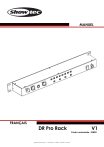
Lien public mis à jour
Le lien public vers votre chat a été mis à jour.